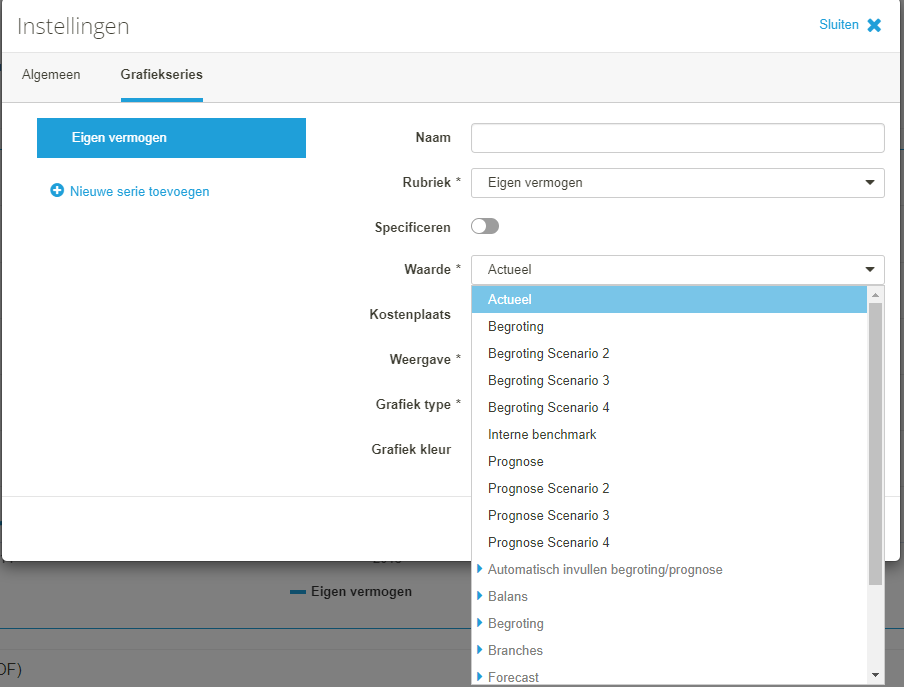Scenario's voor begroting en prognose
Scenario's maken het mogelijk om meerdere begrotingen en prognoses naast elkaar te zetten of met elkaar te vergelijken.
De scenario mogelijkheid is beschikbaar bij het Insights Premium abonnement voor begrotingen en bij het Insights Ultimate abonnement voor begrotingen en prognoses.
Doorloop de volgende stappen voor een begroting en prognose scenario:
- Open de begroting of prognose. Indien er al een begroting of prognose aanwezig is dan is deze direct aangemerkt als scenario 1.
- Middels het linkje 'Scenario toevoegen' kan een nieuw scenario aangemaakt worden. Met behulp van het prullenbak icoontje kan het scenario weer verwijder worden. Pas eventueel de naam van het scenario aan. Mocht je een scenario willen kopiëren zet dan het vinkje aan en selecteer bron scenario.

- Er zijn maximaal 4 scenario's beschikbaar. De werkwijze per scenario is identiek aan het uitwerken van een begroting of prognose.
- Zodra er meerdere scenario's beschikbaar zijn is het mogelijk om binnen een presentatie van scenario te wisselen. Kies rechts boven voor de optie
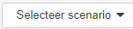 en selecteer het gewenste scenario voor de begroting of prognose. De aanwezige tabellen en widgets zullen automatisch veranderen met het gekozen scenario.
en selecteer het gewenste scenario voor de begroting of prognose. De aanwezige tabellen en widgets zullen automatisch veranderen met het gekozen scenario. - Gebruikte kolomdefinities reageren op het gebruik van scenario's
- De forecast op basis van een prognose reageert op het gebruik van een scenario.
Het is niet alleen mogelijk om van scenario te veranderen binnen een presentatie maar binnen een widget of tabel is het ook mogelijk om een scenario als vaste waarde te koppelen. Zo is het mogelijk om alle scenario's naast elkaar te zetten in een tabel of grafische widget.
Tabel:
- Selecteer de tabel en kies voor de rechter menu optie aanpassen (beheer rechten nodig in het geval van een sjabloon).
- Ga naar het tabje kolommen, selecteer een bestaande kolom of voeg een kolom aan de juiste groep toe.
- Via de optie waarde kan een scenario waarde vastgezet worden binnen de tabel. Wil je de scenario optie dynamisch houden kies dan voor de waarde begroting of prognose, de weergave zal dan mee veranderen met het geselecteerde scenario.
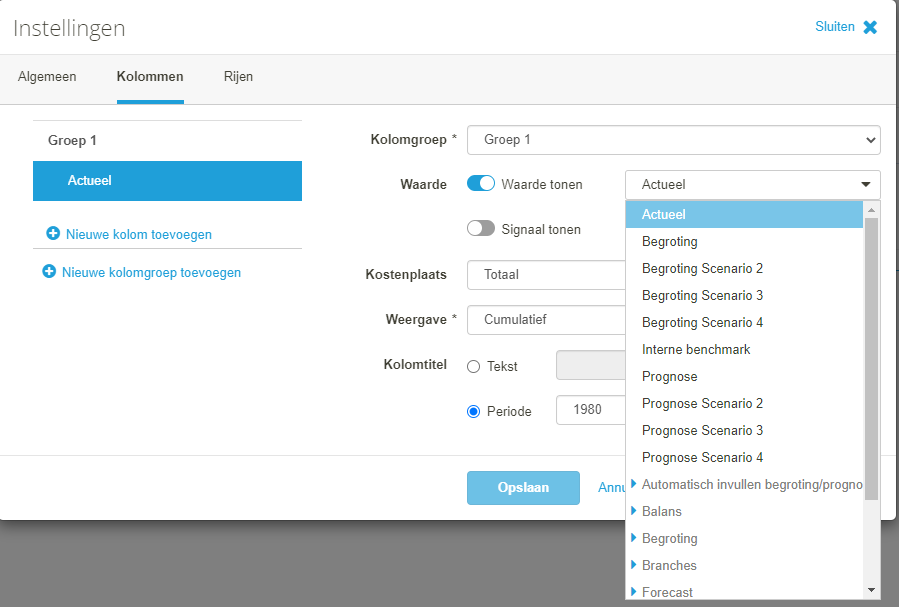
Grafische widget:
- Selecteer een widget en kies voor de rechter menu optie aanpassen (beheer rechten nodig in het geval van een sjabloon).
- Ga naar het tabje grafiekseries.
- Via de optie waarde kan een scenario waarde vastgezet worden binnen de widget. Wil je de scenario optie dynamisch houden kies dan voor de waarde begroting of prognose, de weergave zal dan mee veranderen met het geselecteerde scenario.